Du har hittat en gammal SWF-video på din dator som du vill dela med vänner och familj. Men du inser att det inte skulle spela på de flesta moderna enheter. Det är här SWF till MPEG-konvertering spelar in. Denna process är som att förvandla ett gammalt VHS-band till en DVD som kan spelas på vilken spelare som helst. Det gör dina videor tillgängliga och kan ses i dagens digitala värld. Låt oss utforska hur du kan återuppliva dessa SWF-videor och göra dem användbara på dina föredragna enheter.
Del 1. Konvertera SWF till MPEG med den bästa SWF till MPEG-konverteraren
Letar du efter ett enkelt och effektivt sätt att konvertera SWF-filer till MPEG-format? Kolla inte vidare: AVAide Video Converter är här för att göra uppgiften till en lek. Detta program är den bästa SWF till MPEG-omvandlaren, designad för att tillgodose alla dina videokonverteringsbehov med yttersta enkelhet och effektivitet. Den har ett nybörjarvänligt gränssnitt som gör det enkelt för nybörjare och experter att navigera i konverteringsprocessen.
Den använder robusta algoritmer för att säkerställa snabba och högkvalitativa konverteringar. Det låter dig ändra inställningar som upplösning, bithastighet och bildhastighet för att säkerställa att dina utdatafiler uppfyller dina specifikationer. Dessutom kan du spara tid genom att konvertera flera filer samtidigt, eftersom det stöder batchkonvertering. Utöver det ser AVAide Video Converter till att dina SWF till MPEG-konverteringar behåller sin ursprungliga kvalitet.
- Den är tillgänglig på Mac och Windows operativsystem.
- Den stöder flera in- och utgångsvideoformat.
- Den erbjuder 1080p, 4K, 5K och 8K videoutgång.
- Den har en inbyggd filmtillverkare, videokollagetillverkare och olika verktyg.
- Den erbjuder redigeringsfunktioner som beskära, rotera, vattenstämpel, filter, effekter, etc.
Steg 1Ladda ner och installera AVAide Video Converter från den officiella webbplatsen. När det är installerat, öppna programmet för att börja.
Steg 2Gå till Omvandlare flik. Du kommer att se (+), klicka på den och lägg till din SWF-videofil.
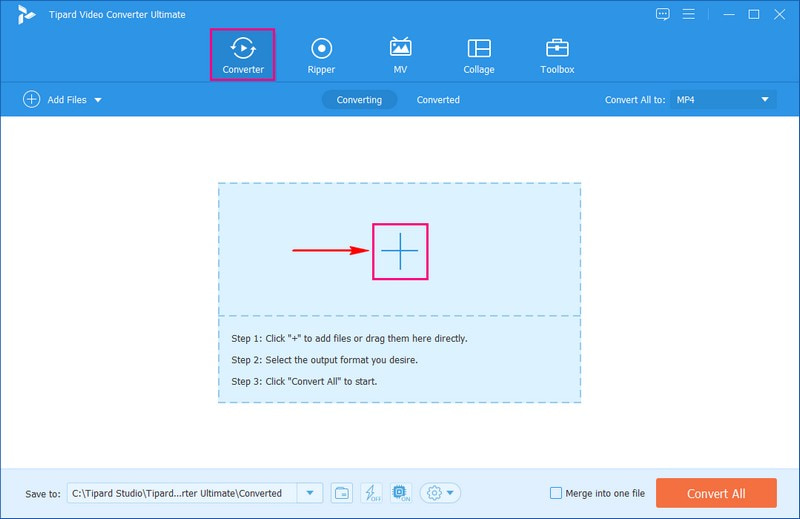
Steg 3När du har lagt till din videofil klickar du på Profil rullgardinsmenyn till höger i gränssnittet. Under Video alternativ, sök efter MPEG formatera och klicka på det. Det kommer sedan att väljas som ditt utdataformat.
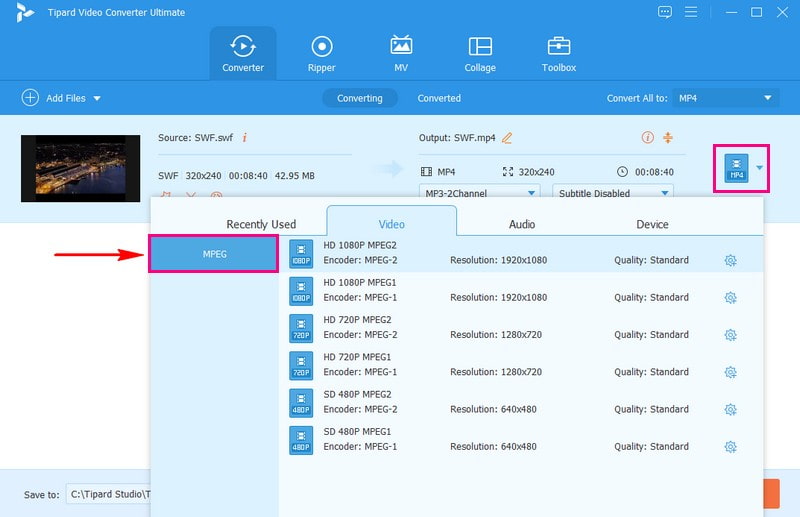
Steg 4Klicka på i samma fönster Kugghjul knapp. Detta låter dig ändra video- och ljudinställningarna. Du kan ändra saker som videokvalitet, upplösning och hur smidigt det ser ut. Utöver det kan du ändra ljudkvaliteten. När du har gjort dina inställningar klickar du på Skapa ny för att tillämpa dessa ändringar.
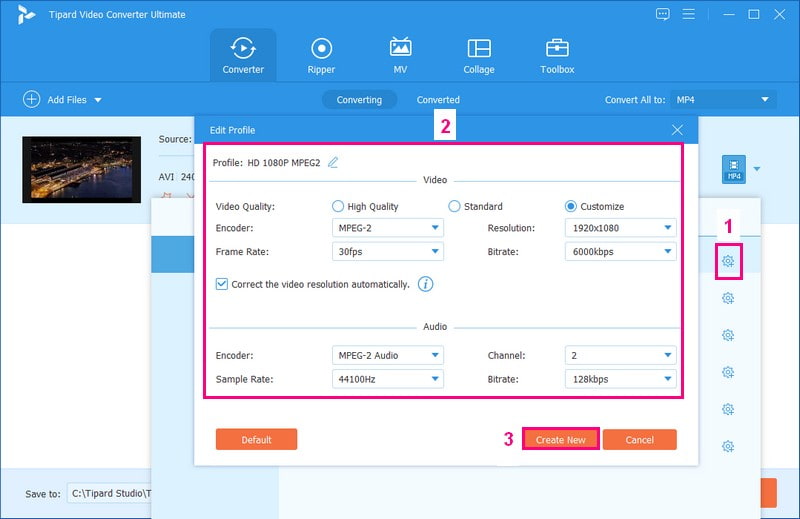
Steg 5Tryck slutligen på Konvertera alla för att ändra din SWF-fil till det MPEG-format du vill ha.
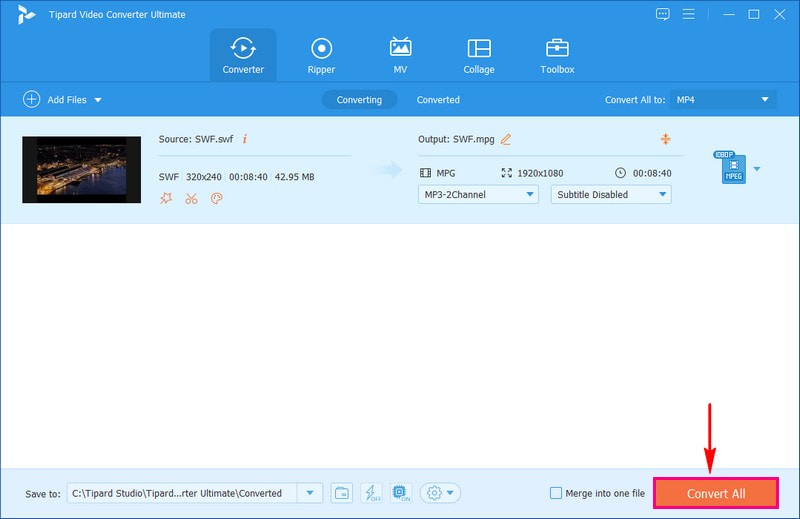
Del 2. Konvertera SWF till MPEG med Online Converter
AVAide gratis MPEG Converter Online är din problemfria lösning för att enkelt konvertera SWF-filer till MPEG online. Som namnet antyder är det ett gratis verktyg för att konvertera SWF-filer till MPEG-format utan dolda avgifter eller prenumerationer. Detta onlineverktyg ger en användarvänlig upplevelse, vilket gör det tillgängligt för alla, oavsett deras tekniska expertis. Det är lika enkelt som att besöka en webbplats; inga nedladdningar eller installationer krävs.
Du kan konvertera SWF-filer till MPEG snabbt och effektivt. Den använder kraftfulla onlineservrar för att säkerställa snabba och högkvalitativa konverteringar. Förutom det kan du ändra video- och ljudinställningarna för att möta dina önskade konverteringsbehov. Underbart, eller hur? Säg adjö till kompatibilitetsproblem och hej för att smidiga SWF till MPEG-konverteringar med AVAide Free MPEG Converter Online.
Steg 1Besök AVAide Free MPEG Converter Onlines officiella webbplats för att komma åt den.
Steg 2På huvudsidan, tryck Lägg till dina filer, och det öppnar din skrivbordsmapp. Leta efter SWF-videofilen du vill konvertera och importera den.
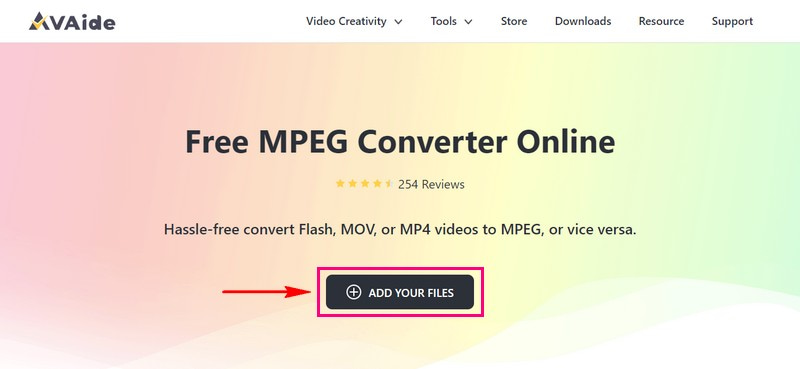
Steg 3Ett nytt fönster visas på din skärm. Längst ned i det här fönstret sätter du en kula bredvid MPG formatera.
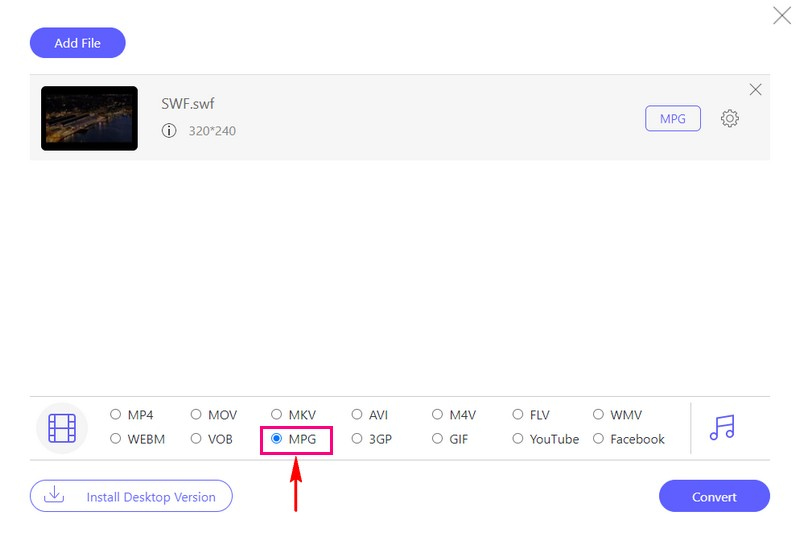
Steg 4Innan du konverterar din video kan du anpassa video- och ljudinställningarna. För att göra detta, klicka på Kugghjul knappen och justera video- och ljudinställningarna enligt vad du vill. Klicka sedan OK för att spara dina ändringar.
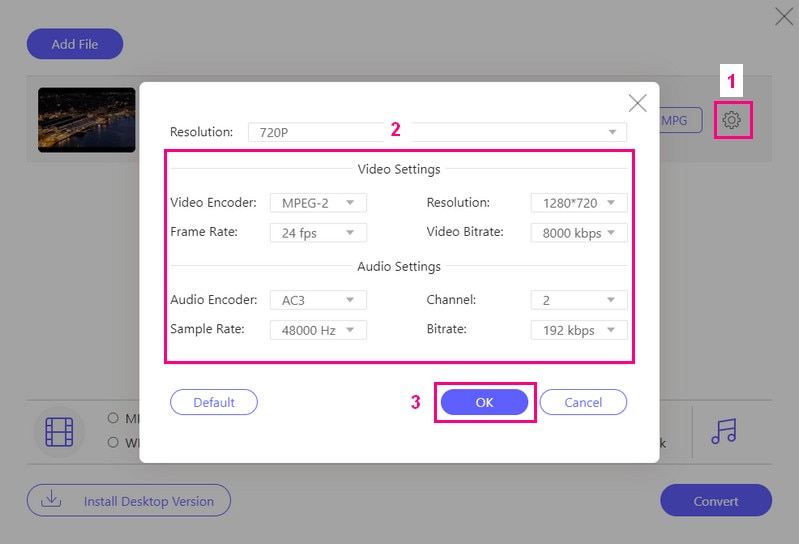
Steg 5Nu, tryck på Konvertera knappen så kommer programmet att fungera. Välj sedan var du vill spara din konverterade video, MPG.
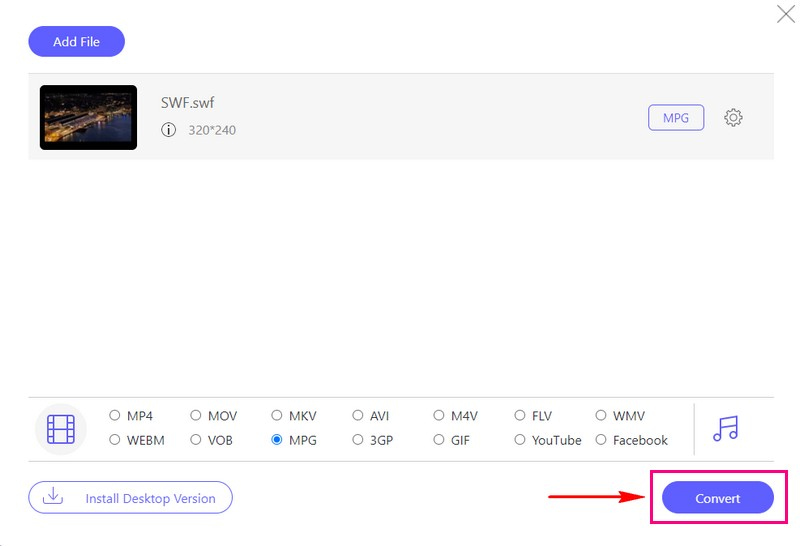
Del 3. SWF vs. MPEG
SWF (Shockwave Flash)
◆ Det är ett filformat som huvudsakligen används för webbanimationer, spel och multimediainnehåll.
◆ Dessa filer är kompakta och kan innehålla interaktiva element som knappar och animationer.
◆ De fungerar bra för webbläsare och är kända för sin lilla filstorlek, vilket gör dem lätta att dela online.
◆ Dessa filer blir allt mindre vanliga eftersom HTML5 har tagit över för många webbanimationer och interaktivitet.
MPEG (Moving Picture Experts Group)
◆ Det är inte ett enda filformat utan en grupp standarder utvecklade för kodning och komprimering av video och ljud.
◆ Dessa filer är utmärkta för att lagra videor av hög kvalitet med bra komprimering.
◆ Dessa filer bibehåller god video- och ljudkvalitet samtidigt som filstorlekarna är hanterbara.
◆ De används ofta för videor på DVD-skivor, TV-sändningar och onlinestreamingplattformar.
Del 4. Vanliga frågor om att konvertera SWF till MPEG
Hur konverterar man SWF till MPEG med Convertio?
Besök Convertios officiella webbplats. Tryck på knappen Välj filer för att lägga till din SWF-videofil. Välj MPEG under Utdataformat. När du är klar, klicka på knappen Konvertera för att påbörja konverteringsproceduren.
Kan jag anpassa inställningarna när jag konverterar SWF till MPEG?
Definitivt! Genom att använda AVAide Video Converter och AVAide Free MPEG Converter Online kan du anpassa utdatainställningarna före konvertering. Du kan justera video- och ljudalternativen baserat på dina preferenser.
Är det tidskrävande att konvertera SWF till MPEG 2?
Hastigheten för att konvertera SWF till MPEG beror på några saker. Dessa faktorer är hur stor filen är, hur snabb din dator är och vilken konverterare du väljer. Vanligtvis är det ett ganska snabbt jobb.
Är det någon skillnad mellan olika versioner av MPEG, som MPEG-2 och MPEG-4?
Folk väljer ofta MPEG-2 för DVD-skivor, och MPEG-4, som MP4, är bättre för onlinestreaming och nyare prylar. Ditt val beror på vad du vill göra och vilken kvalitetsnivå du behöver.
Kan jag konvertera MPEG till SWF?
Absolut! Du kan använda AVAide Video Converter eller AVAide Free MPEG Converter Online för att hjälpa dig konvertera MPEG till SWF-format. Dessa omvandlare stöder MPEG-ingångsformatet och SWF som utdataformat.
Du har upptäckt det utmärkta SWF till MPEG-konverterare online och offline du kan ha. AVAide Video Converter och AVAide Free MPEG Converter Online säkerställer att du inte behöver vara en teknikexpert för att använda den. Processen är enkel, från att importera din videofil till att få din konverterade utdata. Ge dem ett försök och njut av dina videor i det format du vill ha!
Din kompletta videoverktygslåda som stöder 350+ format för konvertering i förlustfri kvalitet.



 Säker nedladdning
Säker nedladdning


